U盘怎么安装GhostWin10系统
U盘安装GhostWin10系统步骤如下: 准备工具 1、Ghost win10系统镜像文件 2、u启动U盘启动盘 具体步骤: 1、制作一个最新版u启动u盘启动盘,根据开机画面提示,重启电脑按开机启动热键引导u盘启动,然后进入u启动主菜单界面,选择运行win8pe菜单并回车,如图: 2、接下来在pe装机工具中,在下拉菜单中选择win10系统镜像,选择c盘做系统盘将win10镜像放在c盘中,点击确定,如图: 3、这时会弹出程序将执行还原操作提示框,点击确定,如图: 4、接着就是系统还原过程,还原成功后会重启计算机,然后进行程序安装,如图: 5、win10安装完成后就可以进行系统的相关设置了,设置完成后win10就可以使用了。如图:
安装ghost win10系统步骤:当自己的系统出现问题无法进入的时候,我们就需要使用U盘安装win10系统或者光盘安装win10系统,如果你无法进入自己的电脑操作系统,可以使用U盘安装方法。 首先大家下载ghost版本的win10系统,现在的win10系统有32位和64版本,下载自己需要的系统ISO光盘映像到自己电脑,然后解压ISO文件。 压的文件不要放在电脑C盘,也就是系统盘,否则系统无法安装,然后我们要把解压的文件直接解压到某个磁盘的根目录下,解压后这里我们主要使用两个文件,一个是解压后的GHO的win10系统文件,一个是硬盘安装器。点击硬盘安装器打开运行,如图所示。现在的GHOST系统安装盘都是带有安装器的。 这时候界面也是非常重要的,选择还原系统,然后打开找到win10的gho系统镜像文件,下面的磁盘分区一定要选择系统盘,比如要安装到C盘,选择C,不要错误,否则你电脑的其它磁盘数据就会丢失,最后点击确定。 这时候出现的界面,我们要看清楚有关提示信息,然后点击确定继续操作,这里需要重新启动电脑,然后开始系统的安装过程,我们如图所示点击马上重启。 重启电脑以后,我们耐心等待系统文件的安装,结束后点击这里的重启电脑。
安装ghost win10系统步骤:当自己的系统出现问题无法进入的时候,我们就需要使用U盘安装win10系统或者光盘安装win10系统,如果你无法进入自己的电脑操作系统,可以使用U盘安装方法。 首先大家下载ghost版本的win10系统,现在的win10系统有32位和64版本,下载自己需要的系统ISO光盘映像到自己电脑,然后解压ISO文件。 压的文件不要放在电脑C盘,也就是系统盘,否则系统无法安装,然后我们要把解压的文件直接解压到某个磁盘的根目录下,解压后这里我们主要使用两个文件,一个是解压后的GHO的win10系统文件,一个是硬盘安装器。点击硬盘安装器打开运行,如图所示。现在的GHOST系统安装盘都是带有安装器的。 这时候界面也是非常重要的,选择还原系统,然后打开找到win10的gho系统镜像文件,下面的磁盘分区一定要选择系统盘,比如要安装到C盘,选择C,不要错误,否则你电脑的其它磁盘数据就会丢失,最后点击确定。 这时候出现的界面,我们要看清楚有关提示信息,然后点击确定继续操作,这里需要重新启动电脑,然后开始系统的安装过程,我们如图所示点击马上重启。 重启电脑以后,我们耐心等待系统文件的安装,结束后点击这里的重启电脑。
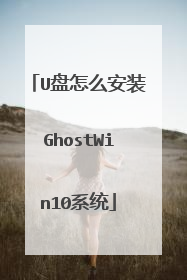
用u盘怎么装系统 ghost系统安装教程
u盘装系统; 1、将u盘制作成【u深度u盘启动盘】,接着前往相关网站下载win系统存到u盘启动盘,重启电脑等待出现开机画面按下启动快捷键,选择u盘启动进入到u深度主菜单,选取“【02】u深度WIN8 PE标准版(新机器)”选项,按下回车键确认2、在pe装机工具中选择win镜像放在c盘中,点击确定3、此时在弹出的提示窗口直接点击“确定”按钮4、随后安装工具开始工作,我们需要耐心等待几分钟5、完成后,弹跳出的提示框会提示是否立即重启,这个时候我们直接点击立即重启就即可。 6、此时就可以拔除u盘了,重启系统开始进行安装,我们无需进行操作,等待安装完成即可。

用u盘重装系统步骤详解
U盘装系统,是现如今很流行的一种装系统的方法。用u盘重装系统步骤详解有哪些的呢,我们来看看下文。 u盘重装电脑 (一)制作好U盘启动盘。 1. 下载MaxDOS+WinPE,先到网上去下载一个叫“老毛桃WinPE”的工具到硬盘里,再把U盘接在电脑上,然后按下面的步骤一步步来就可以制作一个能启动的`U盘了。 2.在安装界面输入“Y”回车。 3.安装程序将检测到你当前已连接好的U盘,并列表出来。如果没有检测到U盘,请你重插U盘,并按“Y”返回主菜单,重新开始安装。 4.按任意键后,弹出格式化工具,---选中U盘--FAT32--ga开始格式化U盘。 5.格式化完成后,点击“确定”,再点击下面的“关闭”,安装程序将进入下一步,写入引导记录,按任意键进入写入引导记录。 6.按任意键后,(1)磁盘:选U盘。(2)选项:可以不作任何改变,也可以勾选四项:不保存原来MBR,不引导原来MBR,输出详细信息,启动时不搜索软盘。点[安装]开始写入引导。 7.写入引导记录后,回车--退出。 8.按任意键,数据写入。 9.数据写入界面,在‘目标文件夹’处,点‘浏览’,选择U盘,点击[安装] 10.安装完成后,按任意键退出 11.至此,双启动U盘启动盘就制作好了,重启电脑,在BIOS里设置HDD中的USB启动。 12,把系统光盘镜像文件ISO和GHOST镜像文件复制到U盘里。 (二)用U盘安装系统的2种方法: 1 U盘启动,进PE,开始--程序--磁盘光盘工具--Virtual Drive Manager (PE自带的虚拟光驱)--装载--浏览--选中U盘上的光盘镜像文件ISO,----打开--确定。(此时,Virtual Drive Manager不要关闭)(这时,打开PE下的“我的电脑”,“有移动可存储设备”下,就有你刚才所选中镜像的CD了。)。再从开始菜单找到GHOST程序,就可安装系统了。 2. U盘启动后,进PE---开始--程序--克隆工具--调出GHOST界面,选中U盘上的镜像文件GHO,就可以把系统装到C盘了。 3. 加载虚拟光驱,--选中U盘里的ISO光盘镜像,--打开虚拟光驱,---浏览光盘文件,--双击GHOST镜像安装器,-确定---重启计算机--开机后就自动进入GHOST界面进行安装系统。

如何使用ghost手动安装系统
将制作好的U盘启动盘插入到电脑上开机启动后按F12键进入到选择第一启动项界面,选择以U盘启动后再逐步手工来安装,具体的操作方法如下:1、U盘插入在电脑上开机后不断的按F12键,在出现选择启动盘时用键盘的上下箭头选择U盘后按回车键。2、从U盘启动进入到这个页面,按上下方向键选择【02】回车运行pe系统。3、进入到电脑的PE桌面以后点击GHOST助手双击打开该标志,在出现的对话框中点击OK。4、在出现的界面中,依次点击Local→Partition→From Image。5、这是需要选择要安装的系统镜像,可选择本地镜像或者U盘镜像文件,放置在非系统盘即可。选中后点击OPEN。6、在出现的界面中选择要覆盖的磁盘,一般默认为C盘,点击OK按钮。7、在弹出的提示框中提示是否覆盖,点击YES按钮。8、这时就显示开始安装镜像文件进度了,等待安装进度完成。9、安装进度完成以后在弹出的提示框中点击RESET COMPUTER表示重启电脑。10、此时页面就自动进入到系统驱动等安装界面了,表明该镜像文件已经手动安装成功了。注意事项:开机时按快捷键选择第一启动项的时,不同的电脑快捷键是不同的,有的是F12,有的是F11,还有的是ESC等。同时在使用U盘前需要使用工具将U盘制作成启动盘。
使用ghost手动安装系统步骤如下:准备工具:1、装机版u启动U盘启动盘2、准备ghost安装的系统安装包具体步骤:1、将制作好的u启动u盘启动工具插入电脑usb接口,然后按开机启动快捷键引导u盘启动,进入u启动主菜单界面,运行win8pe回车,如图:2、在u启动pe系统桌面双击手动运行Ghost,如图:3、进入手动Ghost程序之后,弹出窗口中点击按钮ok,如图:4、接着在窗口中依次点击Local/Partition/From Image,如图:5、在image file name to restore from窗口中选择gho镜像存放位置,然后双击win8.gho镜像,如图:6、之后在接下来所有出现的窗口中选择默认选项并点击ok按钮即可(多个窗口可默认选择ok选项,这边就不一一列举了),如图:7、接下来就是确认对c盘恢复操作提示,即对c盘重置数据过程,点击yes即可,如图:8、进行c盘重置过程,静静等待至结束出现是否重启电脑窗口,点击Reset Computer按钮,重启之后便会自动安装win8系统。
使用ghost软件恢复系统: 1、进入PE系统打开GHOST软件,点击“local”,然后选择“Partition”,最后选择“From Image”。2、选择需要恢复的镜像文件,找到需要的系统镜像文件(.gho后缀文件)然后点击选择。3、接着是从镜像文件中选择源分区,由于一般只有一个源分区,直接点OK即可4、接下来的一步让选择要把刚才选中的镜像源分区恢复到哪个本地磁盘,一般用户如果只装有一个硬盘那么直接点OK继续5、选择要恢复到哪个分区,一般用户都把系统装C盘,也就是Type为Primary的分区,不确定的话可以通过Size(容量)大小判断,选好之后点OK。 6、Ghost便开始执行上述操作,待进度条走完Ghost提示需要重启,重启过后就会继续自动安装系统了。
可以参考一下这篇文章,现在基本上都是自动了,而且安装系统建议使用imagex,仅针对于XP以上的系统~ http://www.360doc.com/content/10/0617/23/1561949_33696337.shtml
电脑系统坏了,无需搬到电脑店里去安装系统,教你如何一键重装ghost系统
使用ghost手动安装系统步骤如下:准备工具:1、装机版u启动U盘启动盘2、准备ghost安装的系统安装包具体步骤:1、将制作好的u启动u盘启动工具插入电脑usb接口,然后按开机启动快捷键引导u盘启动,进入u启动主菜单界面,运行win8pe回车,如图:2、在u启动pe系统桌面双击手动运行Ghost,如图:3、进入手动Ghost程序之后,弹出窗口中点击按钮ok,如图:4、接着在窗口中依次点击Local/Partition/From Image,如图:5、在image file name to restore from窗口中选择gho镜像存放位置,然后双击win8.gho镜像,如图:6、之后在接下来所有出现的窗口中选择默认选项并点击ok按钮即可(多个窗口可默认选择ok选项,这边就不一一列举了),如图:7、接下来就是确认对c盘恢复操作提示,即对c盘重置数据过程,点击yes即可,如图:8、进行c盘重置过程,静静等待至结束出现是否重启电脑窗口,点击Reset Computer按钮,重启之后便会自动安装win8系统。
使用ghost软件恢复系统: 1、进入PE系统打开GHOST软件,点击“local”,然后选择“Partition”,最后选择“From Image”。2、选择需要恢复的镜像文件,找到需要的系统镜像文件(.gho后缀文件)然后点击选择。3、接着是从镜像文件中选择源分区,由于一般只有一个源分区,直接点OK即可4、接下来的一步让选择要把刚才选中的镜像源分区恢复到哪个本地磁盘,一般用户如果只装有一个硬盘那么直接点OK继续5、选择要恢复到哪个分区,一般用户都把系统装C盘,也就是Type为Primary的分区,不确定的话可以通过Size(容量)大小判断,选好之后点OK。 6、Ghost便开始执行上述操作,待进度条走完Ghost提示需要重启,重启过后就会继续自动安装系统了。
可以参考一下这篇文章,现在基本上都是自动了,而且安装系统建议使用imagex,仅针对于XP以上的系统~ http://www.360doc.com/content/10/0617/23/1561949_33696337.shtml
电脑系统坏了,无需搬到电脑店里去安装系统,教你如何一键重装ghost系统

ghost安装系统步骤
ghost安装系统步骤具体如下所示: 工具:惠普笔记本电脑,Windows10 1、进入GHOST主界面,点击确认进入ghost操作菜单。 2、选择系统恢复,顺序是Local—Parfifion—From Image。 3、选择要还原的系统镜像,可选择本地镜像或者U盘镜像文件,放置在非系统盘即可。 4、选择要覆盖的磁盘,一般默认为C盘。 5、提示是否覆盖,磁盘内容将清空,确认安装。 6、开始安装,显示安装进度条。 7、安装完成,是否立即重启,默认重启,到这里GHOST安装系统就全部完成了,后面等待系统配置后就可以正常使用了。

